
Въведение във функцията за търсене в Tableau
Тази статия ще изследва функцията за търсене в Tableau. Функцията за търсене е едно от най-важните и широко използвани таблични изчисления в Tableau и се използва за намиране на стойности от избран диапазон. Както подсказва името, той се използва за търсене на стойности в таблица (дял), т.е. или от началото на дяла, или от края. Получената стойност се базира на стойността на изместване, която определя позицията (положителна или отрицателна) от текущия ред. Стойността (мярка / измерение), която трябва да се потърси, е посочена в синтаксиса и позицията се основава на отместването. Офсетът е нещо, което определя броя на адресите, който се добавя към базовия адрес, за да се получи абсолютен адрес.
Разлика между Excel Lookup и Tableau Lookup
Excel също така осигурява функцията за търсене по отношение на vlookup и hlookup. Търсенето в excel обаче се използва широко за извличане на стойностите от различна таблица, докато търсенето на Tableau ще извлече данните от таблицата въз основа на стойностите на изместване.
Синтаксисът за Lookup функция: (израз, изместване)
Израз: Първата част от функцията е съвкупността от мярка или измерение, която ще бъде върната.
Отместване: Това се отнася до числото, което ще посочи в коя посока трябва да се движи таблицата (положителна или отрицателна) и колко от текущата стойност на реда. Това означава, че тя определя позицията за извличане на стойността, посочена в първата част. Отместването основно се отнася до разстоянието в клетките от началото на таблицата или от края на таблицата. Това може да бъде твърдо кодирано число, параметър или формула. Ако отметката е отрицателна стойност, тя ще търси предишните редове и ако стойността е положителна, ще търси стойностите на предстоящия ред.
Нека разберем тази тема, използвайки работни примери.
Пример №1
Източникът на данни се настройва
Имаме примерна база данни, която има данни за броя на безработицата в САЩ за 5 години (2005-2010 г.). Състои се от броя на безработицата за различни възрастови групи за всеки месец. Броят на безработицата се определя както за мъже, така и за жени отделно.

- След стартиране на Tableau, свържете се със споменатия по-горе файл на excel с помощта на опцията за свързване на целевата страница на Tableau. Изберете опцията excel и прегледайте файла с данни.
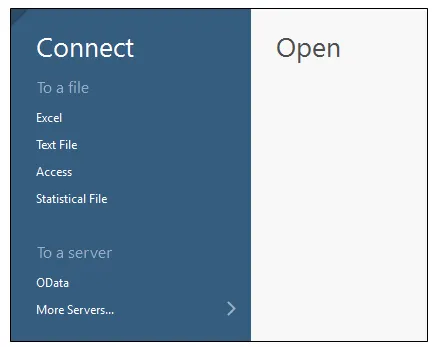
- След като файлът бъде избран и отворен, ще бъдете навигирани до изгледа на източника на данни на таблицата. В раздела Източник на данни той показва как се настройва източникът на данни и също така показва първите 1000 реда от данните. И за да отидете на работния лист, щракнете върху Лист 1.
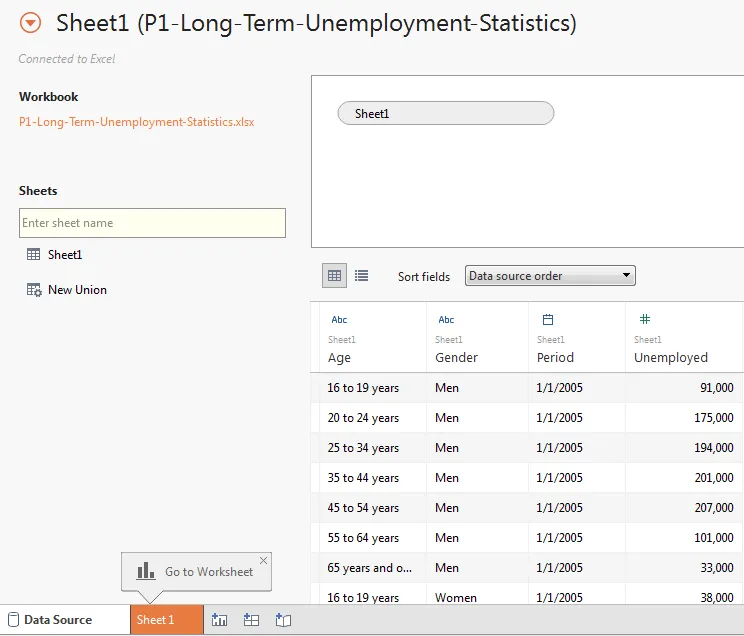
- Tableau автоматично ще идентифицира числовите стойности (Measures) и категоричната стойност (Dimensions).
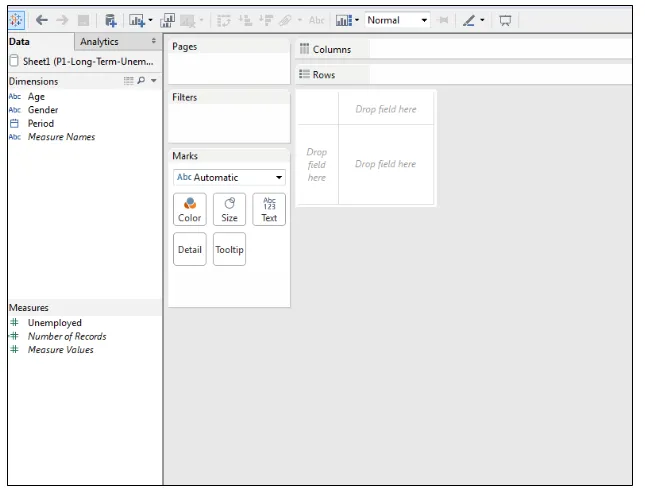
- Плъзнете и пуснете стойността Период от измеренията към панела с редове. Освен това преместете мярката за безработни над текстовото поле в панела с маркировки. Това ще доведе до таблица, както е показано на фигурата по-долу.
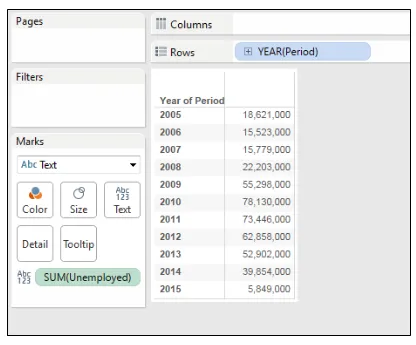
- За да въведете концепцията за търсене, създайте изчислено поле, наречено безработни от предходната година, като използвате функцията за търсене с отместване от 1.
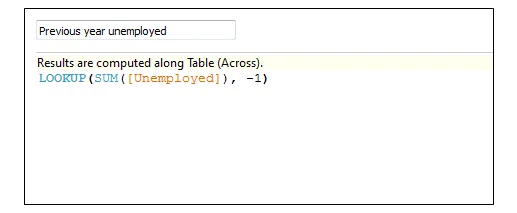
6. Плъзнете и пуснете новосъздаденото изчислено поле към таблицата. 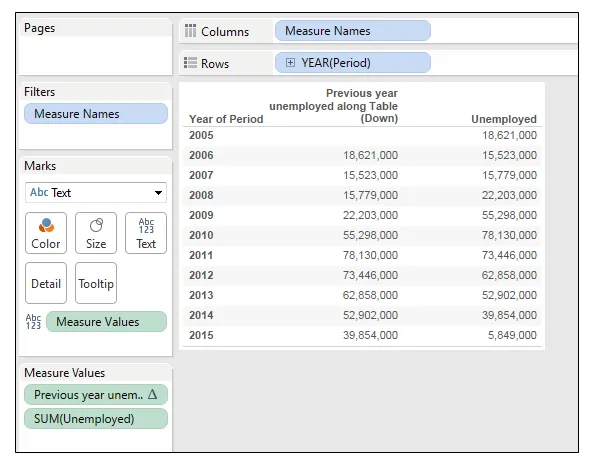
По този начин Tableau извади броя на безработицата от миналата година с помощта на функцията за търсене. Можем да продължим да променяме стойността на отместването, за да изберем числата въз основа на нашите нужди. Стойност 1 ще търси стойността на непосредствената следваща година и ще се показва на масата.
Пример №2
Управление на параметрите за офсет
Можете също така динамично да промените стойността на отместване, като въведете концепцията на параметъра. Параметърът ще даде свободата да променя стойността на изместване в самата визуализация, вместо да редактира изчислителното поле всеки път, за да промени номера. Трябва да направим няколко промени в работното си пространство, като например да добавим нов параметър и да използваме този параметър в нашата функция за търсене.
- Щракнете с десния бутон върху панела с мерки и изберете опцията „създаване на параметър“. Посочете името и текущата стойност. Текущата стойност ще бъде същата, която искате да бъде стойността на отместването.
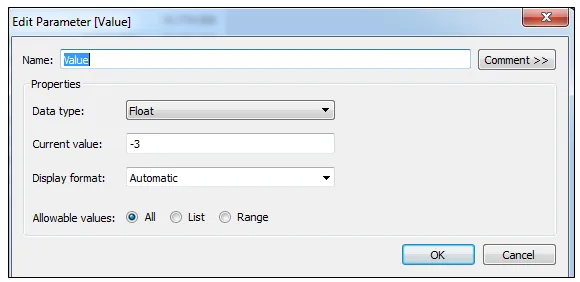
2. Сега променете изчисленото поле, като замените името на параметъра със стойността на изместване.
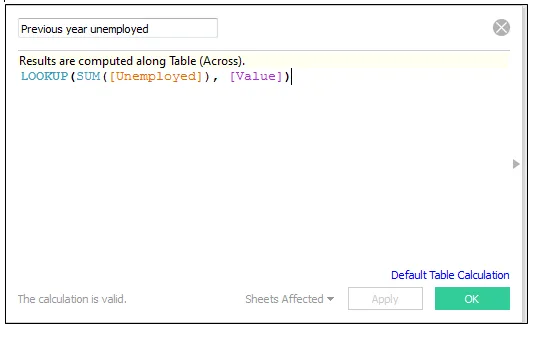
3. По този начин работното пространство ще изглежда нещо подобно. Тази функция ще бъде много полезна, докато създавате табла и истории.
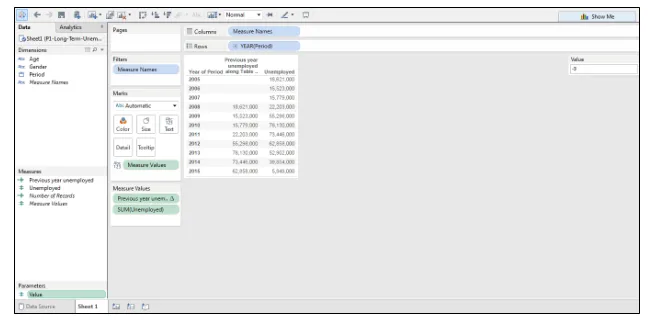
Пример №3
За да се изчисли разликата в броя на безработицата в сравнение с предходната година с помощта на Lookup
Създайте ново изчислено поле, в което ще направим разликата между текущата стойност и стойността, посочена въз основа на компенсирането
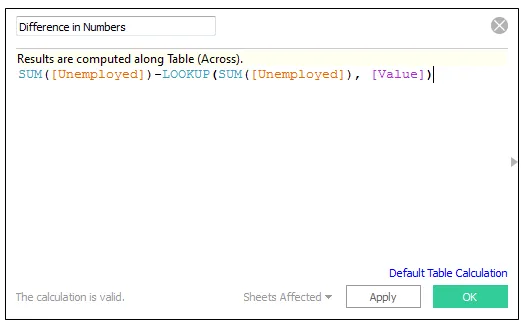
Плъзнете и пуснете това ново изчислено поле над таблицата.
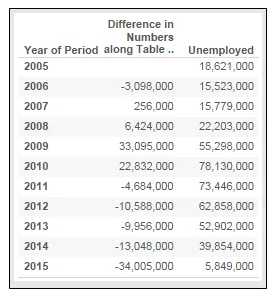
Използвайте случаи за функцията за търсене -
- Lookup функцията прави изчислението и предоставя тримесечните продажби за всяка година в таблично изчисление.
- Помислете за пример на данните за продажбите на организация, чиито продажби се променят сезонно. Може да има повече продажби през Коледната седмица, а не всеки нормален уикенд. По този начин, за да сравним продажбите по едно и също време през следващите години, използваме функцията за търсене в tableau. Функциите за търсене се използват за извличане на стойности, които са изместени от целевата колона.
- За сравнение на тримесечните продажби за период от време.
- Годишен междукултурен период за различни години.
заключение
По-долу са основните акценти на функцията Lookup -
- Най-широко използваното изчисление на таблицата и се използва за търсене на стойност в таблицата въз основа на отместената позиция.
- Всеки път, когато промяната на стойността на изместване в изчисленото поле е досадна работа, затова Tableau я обработва чрез Параметър. Стойността на изместване може да бъде заменена с параметър и да се даде контрол на параметъра в самия изглед. Това ще направи визуализацията по-интерактивна.
- Ако посочената стойност на отместване е повече от броя на редовете в таблицата, тя ще върне празни резултати.
Препоръчителни статии
Това е ръководство за функцията LOOKUP в Tableau. Тук обсъждаме какво е LOOKUP функция в Tableau, разликата между Excel Lookup и Tableau Lookup и Примери. Можете да разгледате и другите ни предложени статии, за да научите повече -
- Подредена бар диаграма в Tableau
- Функции за дата на Tableau
- Какви са алтернативите на Tableau?
- Какво е Tableau? | Употреби и приложения